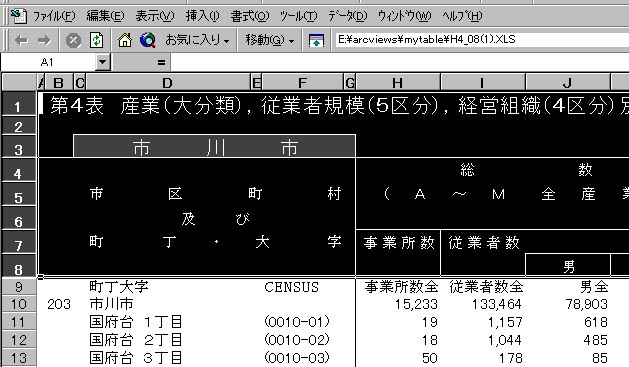
ArcViewにインポートするためのExcel形式ファイルのデータの加工の仕方
-「ArcViewによる地域分析入門」p.145の補足-
「ArcViewによる地域分析入門」p.145において行うExcel形式ファイルのデータの加工の仕方を補足します。ここに記した方法により実際にデータを加工する練習をしてください。WebサイトからダウンロードすることができるExcel形式の統計データの多くも、同じ要領で加工することができます。
1.Excelを起動する
「スタート」「プログラム」「Microsoft Excel」とクリックして、Excelを起動します。
2.元データのファイルを開く
「ArcViewによる地域分析入門」p.145では市川市のホームページからデータをダウンロードすることになっていますが、「ArcViewによる地域分析入門」に付属するコンパクトディスク内に同じデータがあるので、これを開きます。
D:\Arcviews\mytable\ H4_08(1).xls
Excelの「ファイル」メニューをクリックし、「開く」をクリックします。次に現れるダイアログ・ボックスで、ドライブをDにし(CD-ROMドライブがDドライブでないときは、先頭のDを適当に変えてください)、「Arcviews」という
フォルダをダブルクリック、「mytable」というフォルダをダブルクリック、「H4_08(1).xls」をクリックして選択し、「開く」をクリックしてください。
3.フィールド名の修正
フィールド名が複数の行に渡っているため、ダウンロードしたExcel形式の表をそのままArcViewに取り込むことはできません。そこでフィールド名(列名)を1行にし、短いフィールド名(半角英数字の場合10文字以内)に修正します。
9行目が空いているので、ここにフィールド名(列名)を入力することにします。D9のセル(D列の9行目)に「町丁大字」と入力します。
F9のセル(F列の9行目)に「CENSUS」と入力します。
H9のセル(H列の9行目)に「事業所数全」と入力します。
I9のセル(I列の9行目)に「従業者数全」と入力します。
J9のセル(J列の9行目)に「男全」と入力します。
K9のセル(K列の9行目)に「女全」と入力します。
L9のセル(L列の9行目)に「事業所数AL」と入力します。ここで「AL」の部分を半角の英字にしてください。全角文字にするとフィールド幅が制限を超えることになります。以下同様に英字を半角文字にしてください。
M9のセル(M列の9行目)に「従業者数AL」と入力します。
N9のセル(N列の9行目)に「男AL」と入力します。
O9のセル(O列の9行目)に「女AL」と入力します。
以下、同様にして9行目にフィールド名(列名)を短いフィールド名(半角英数字の場合10文字以内)で入力してください。後に削除することになるので、一番右のフィールドにはフィールド名(列名)をつける必要はありません。
4.不要になった行の削除
(1)表題などの行の削除
9行目に入力したフィールド名(列名)に重複がないか(同じフィールド名を複数の列につけていないか)を確認してください。
次に1行目から8行目を削除します。左端の行数が表示されている部分の「1」をクリックし、Shiftキーを押しながら「8」をクリックします。下図のように、それらの行の色が反転し、1行目から8行目までが選択された状態になります。
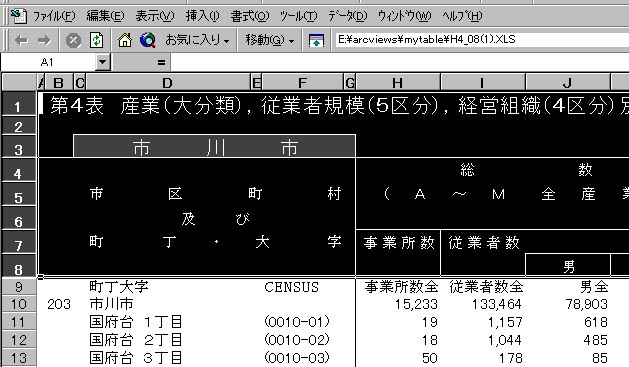
「編集」メニューをクリックし、「削除」をクリックします。
(2)合計の行の削除
2行目(上記の削除をする前には10行目)に市川市の合計の数字が入力されています。これも同様に削除します。左端の行数が表示されている部分の「2」をクリックして、その行を選択します。「編集」メニューをクリックし、「削除」をクリックします。
5.不要なフィールド(列)の削除
何も入力されていないフィールド(列)や不要なフィールド(列)を削除します。まずA列からC列を削除しましょう。ワークシートの上部でA, B, C,…と書かれている部分の「A」をクリックし、Shiftキーを押しながら「C」をクリックします。下図のように、それらのフィールド(列)の色が反転し、A列からC列までが選択された状態になります。
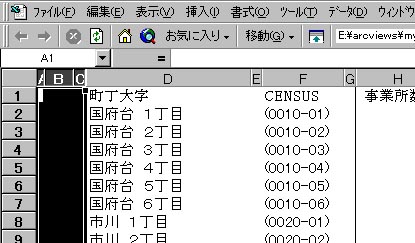
「編集」メニューをクリックし、「削除」をクリックします。
同様にして、何もデータのないフィールド(列)と一番右のフィールド(列)を削除してください。
6.括弧の削除
「CENSUS」というフィールド名(列名)をつけたフィールド(列)のデータには括弧がつけられています。後に
行政界テーマをディゾルブしたシェープファイルに結合するときに邪魔になるので、この括弧を削除します。
「CENSUS」というフィールドのフィールド名の下のセル(B列2行目のセルになっているはず)をクリックして、
(0010-01)というデータが太線の四角で囲まれたようにします。「編集」メニューから「置換」をクリックしてく
ださい。下図の「置換」ダイアログ・ボックスが現れます。
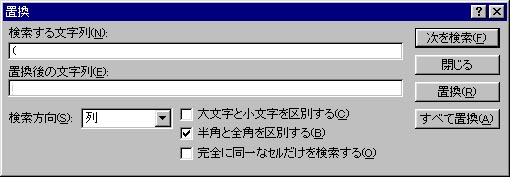
「検索する文字列」に半角の「(」を入力します。「置換後の文字列」には何も入力しません。「検索方向」を
「列」にします。「次を検索」をクリックすると括弧のあるセルに移動します。確かに括弧を削除するセルで
あることを確認したら、「置換」ボタンをクリックします。
同様にして「)」も削除してください。
7.ハイフンを0に置換する
C列2行目のセルをクリックして、データが太線の四角で囲まれたようにします。「編集」メニューから「置換」
をクリックしてください。上図の「置換」ダイアログ・ボックスが現れます。
「検索する文字列」に半角の「-」を入力します。「置換後の文字列」には半角の「0」を入力します。「検索方
向」を「列」にします。「次を検索」をクリックするとハイフンのあるセルに移動します。確かにハイフンを0に
置換すべきセルであることを確認したら、「置換(R)」ボタンをクリックします。「CENSUS」フィールドのハイフンを
誤って削除しないように注意してください。
8.dbfファイル形式で保存する
「ArcViewによる地域分析入門」p.146に従って、編集したファイルをdbfファイルとして保存してください。
なおCD-ROMドライブは読み取り専用で書き込みはできませんから、編集したファイルをコンパクトディスクに保存することはできません。他のドライブを用いて保存してください。